萬盛學電腦網 >> 圖文處理 >> Photoshop教程 >> ps調色教程 >> PhotoShop給偏黃美女校色照片處理教程
PhotoShop給偏黃美女校色照片處理教程
教朋友們用PhotoShop給偏黃的照片校色處理。偏黃照片的校色處理教程有很多,大家可以看一下!
photoshop教程效果圖:

原圖:

以下是我糾正發黃照片的體會和步驟,請高手指正!
1、打開通道面板,選擇綠色通道查看一下。
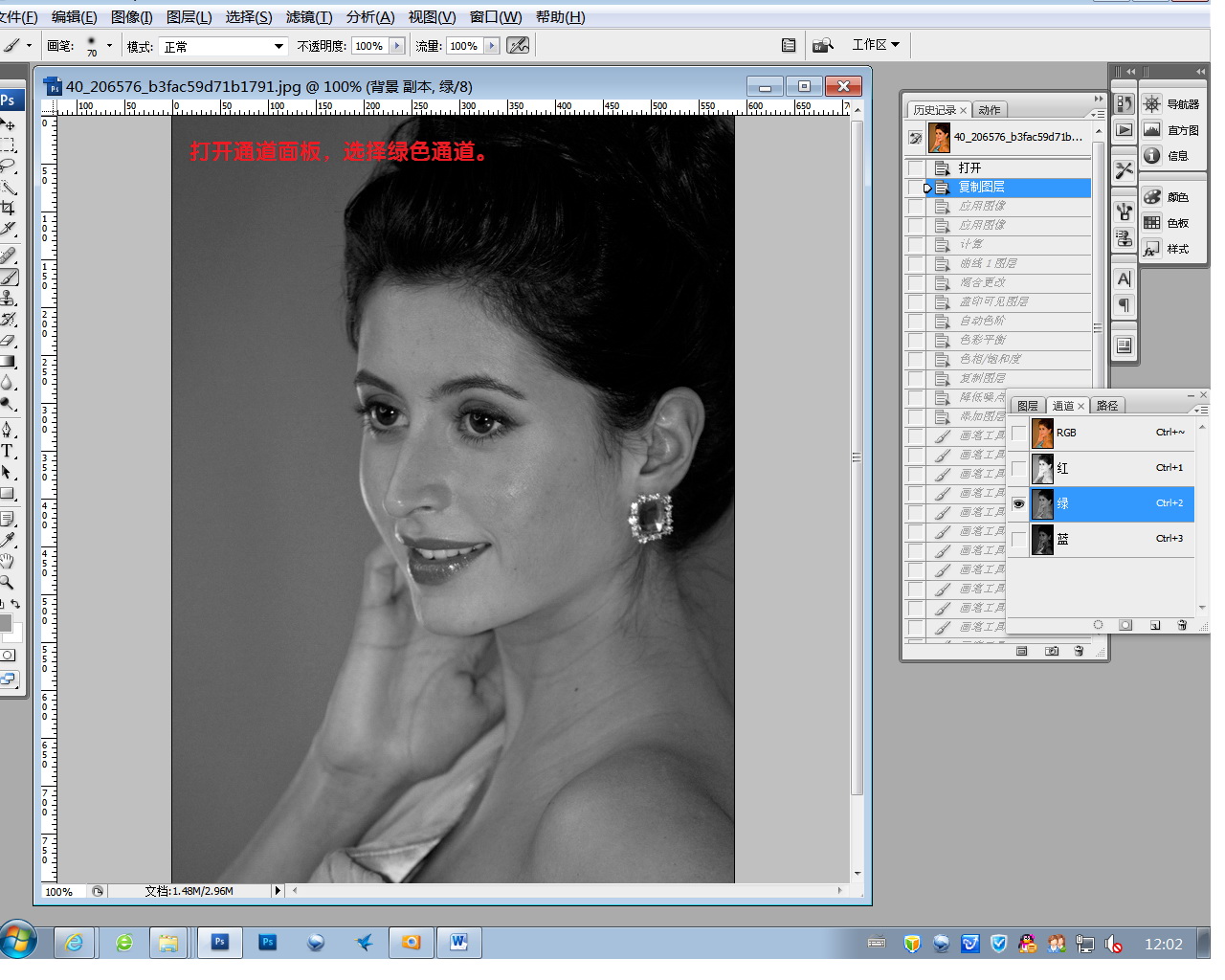
點開RGB通道的小眼睛。
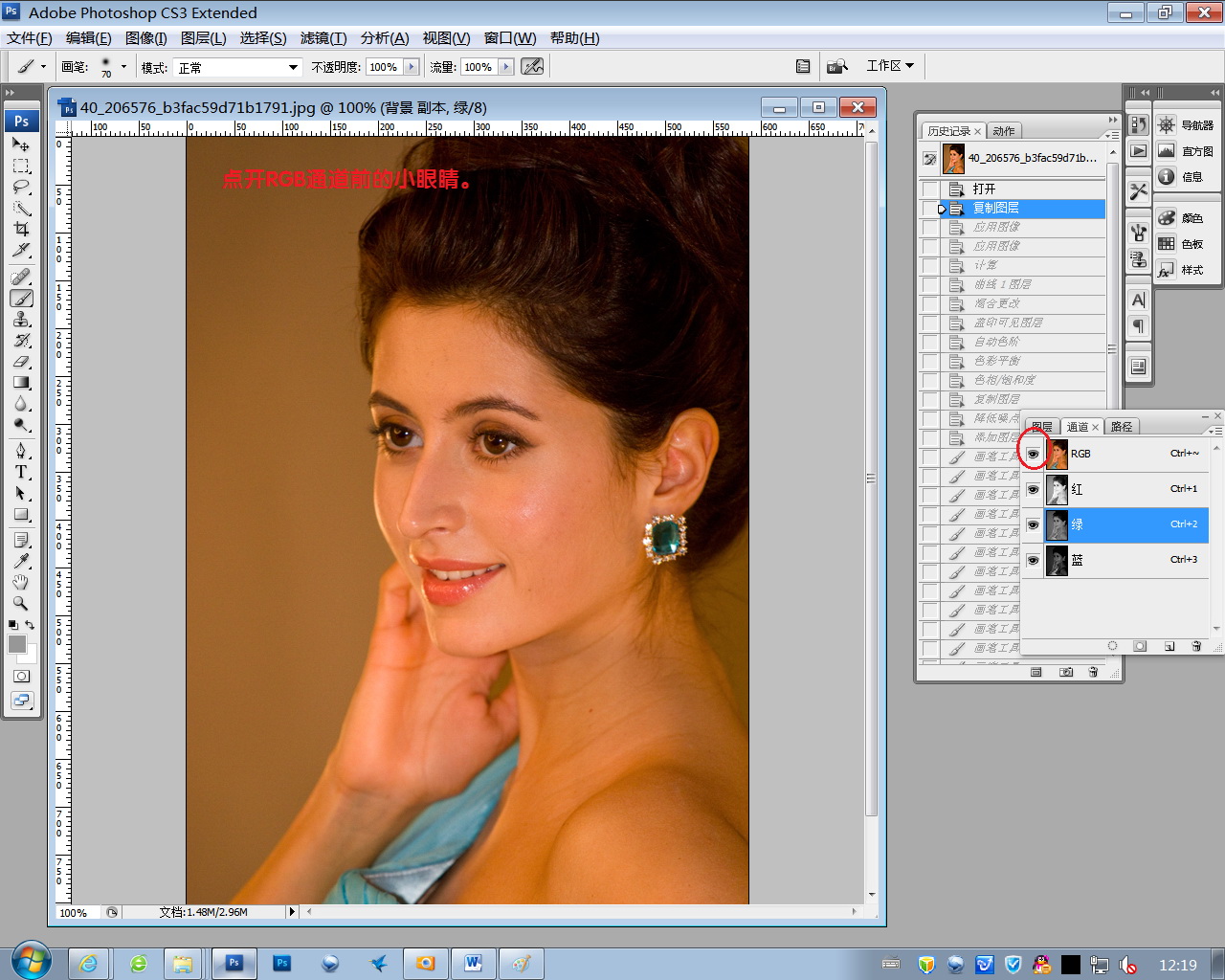
2、執行圖像—應用圖像,混合模式:濾色,不透明底降低至合適。
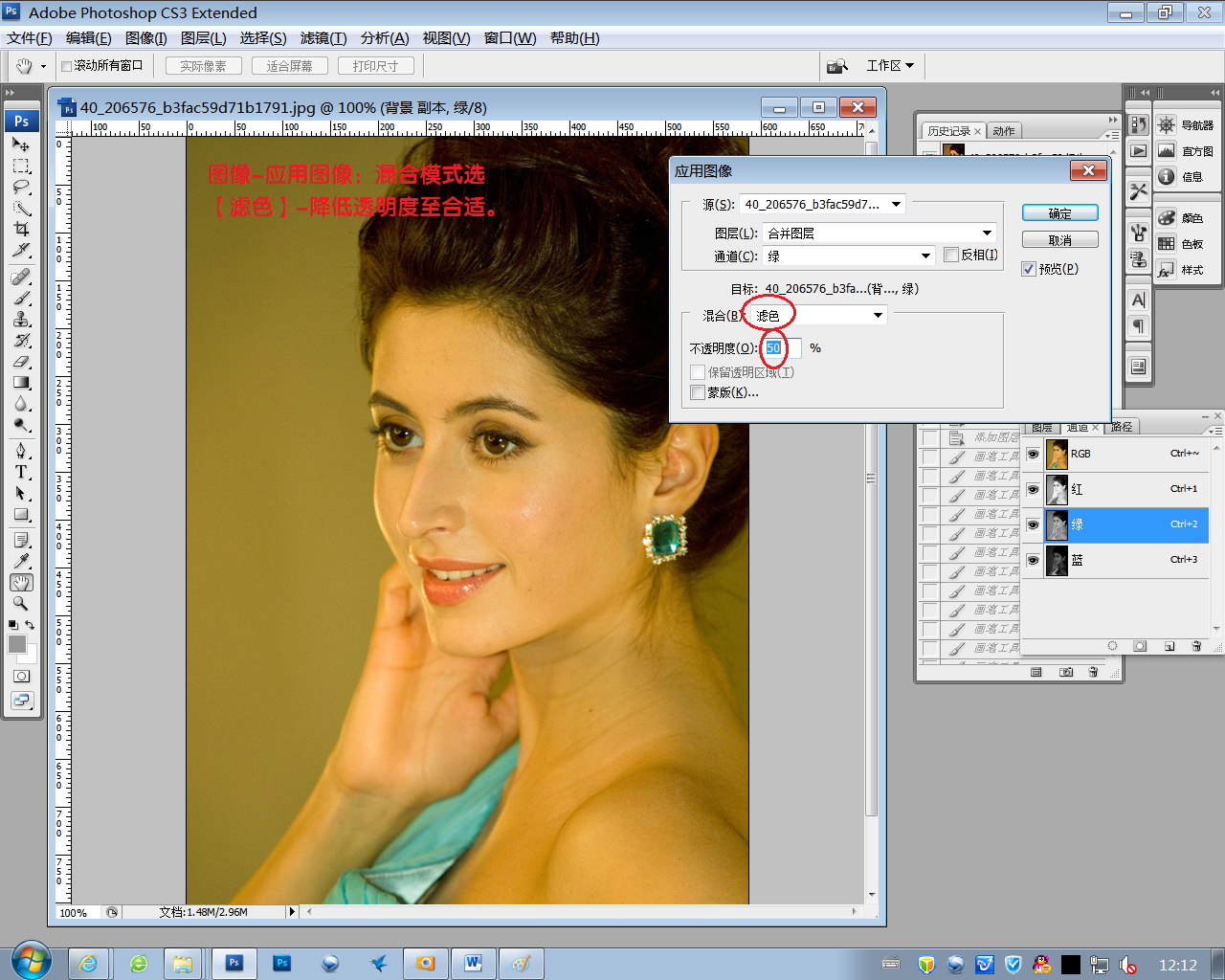
3、再應用藍色通道,混合模式:濾色,不透明度降低至合適。
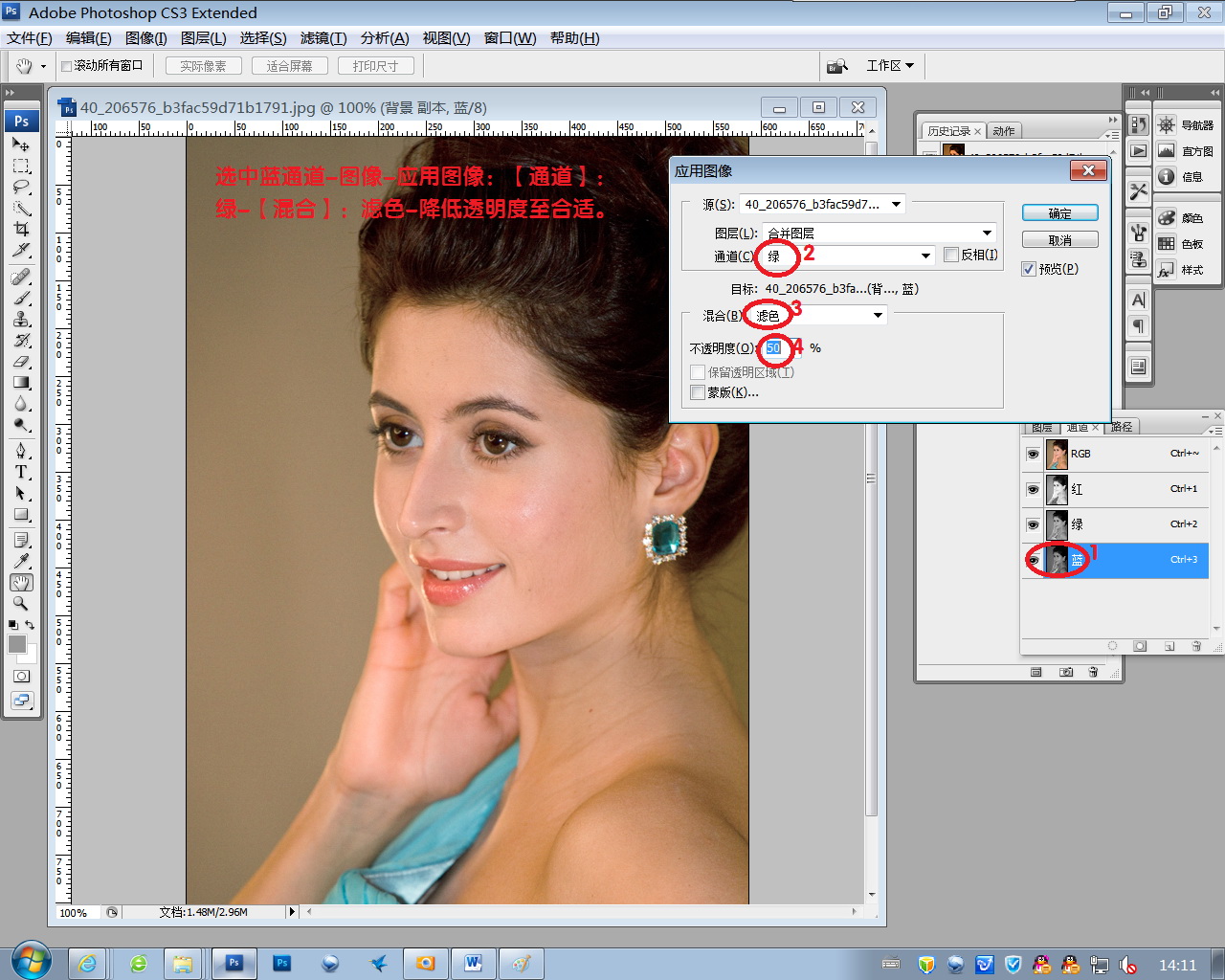
4、在到圖層面板,執行圖像—計算,找出中間調,設置如下:
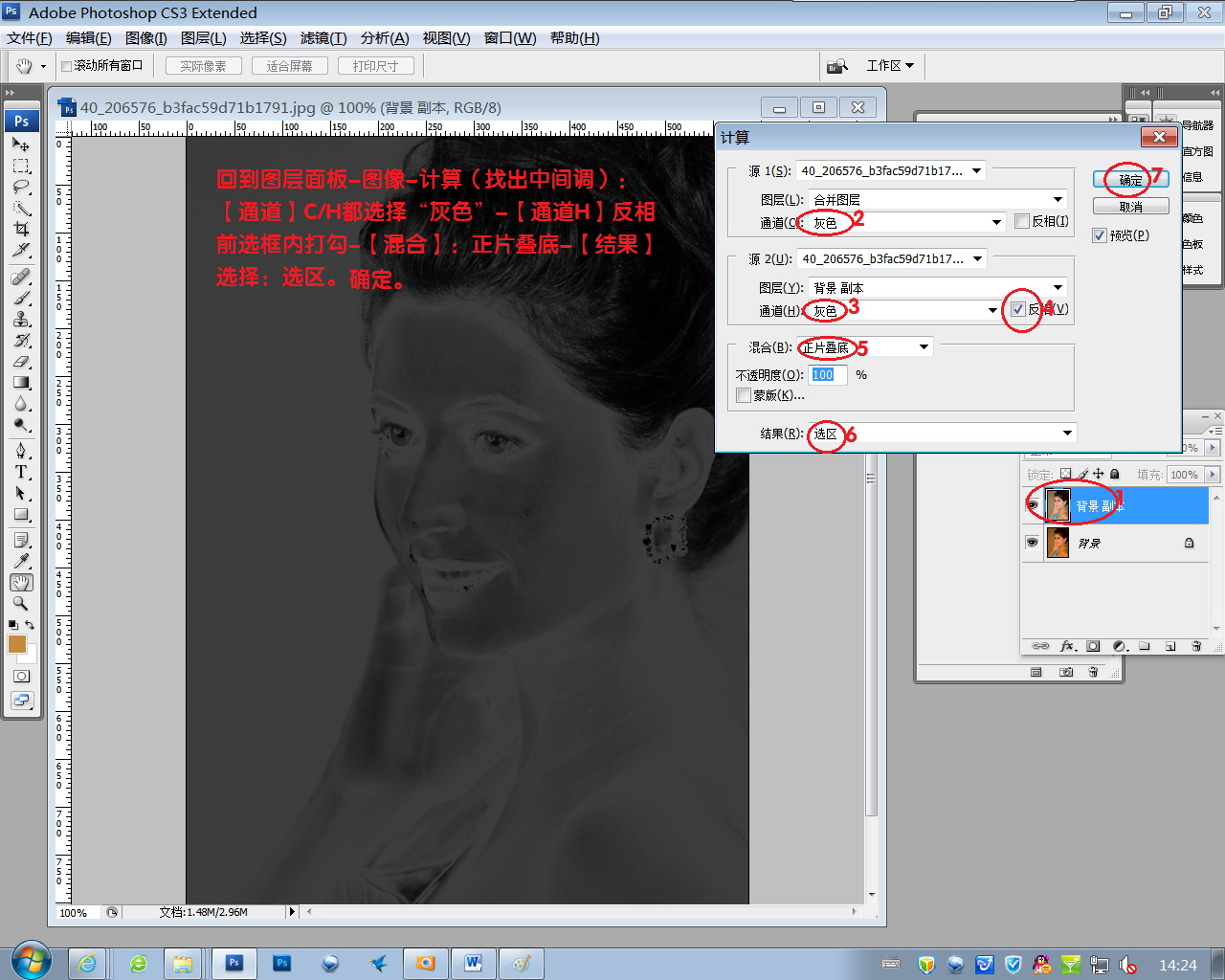
出現如圖對話框直接確定。
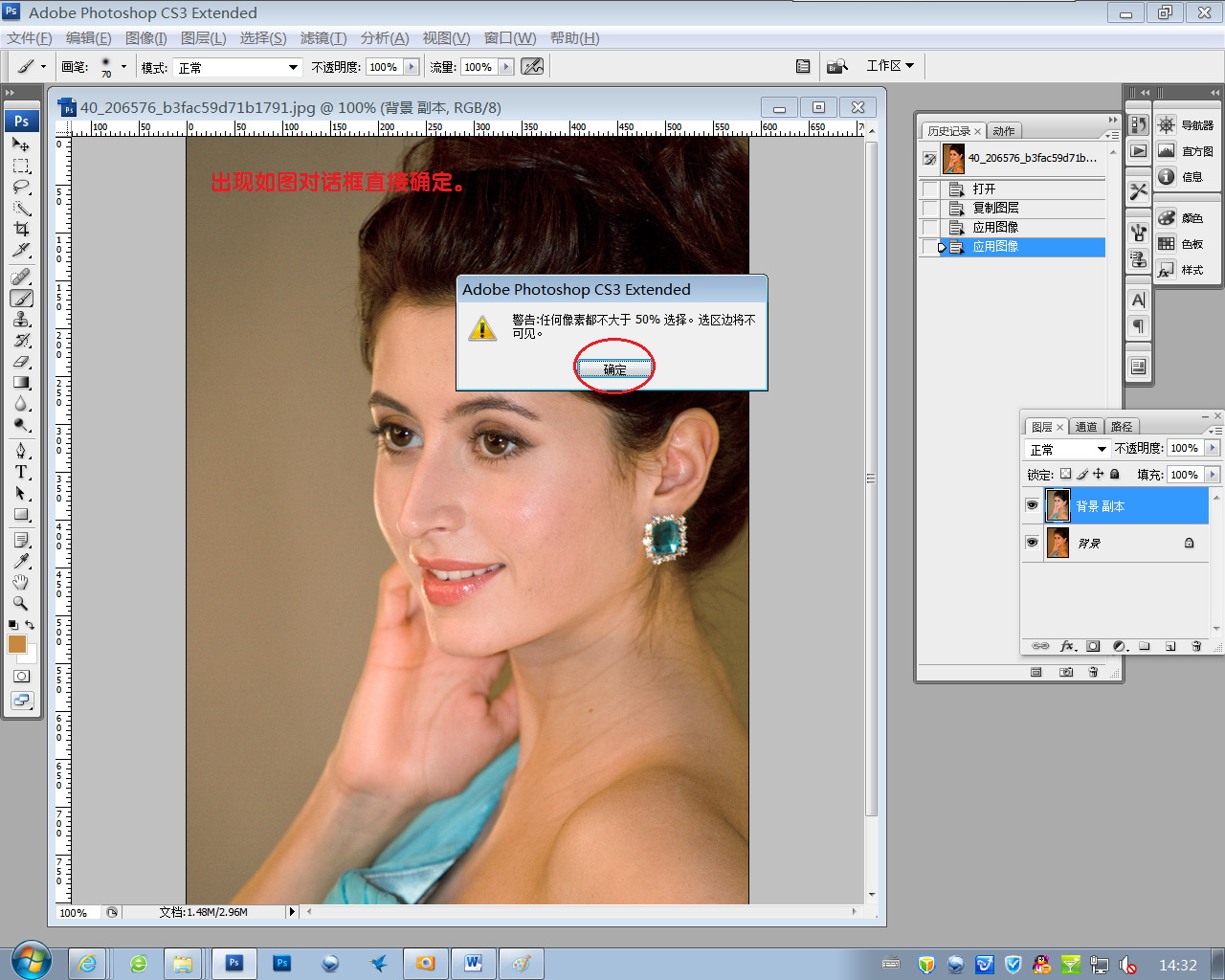
5、創建一個曲線調整層,直接確定,然後把圖層模式改為:濾色,至此提亮步驟完成。

接下來是給美女化妝。
同時按住Ctrl+Shift+Alt+E鍵蓋印圖層。
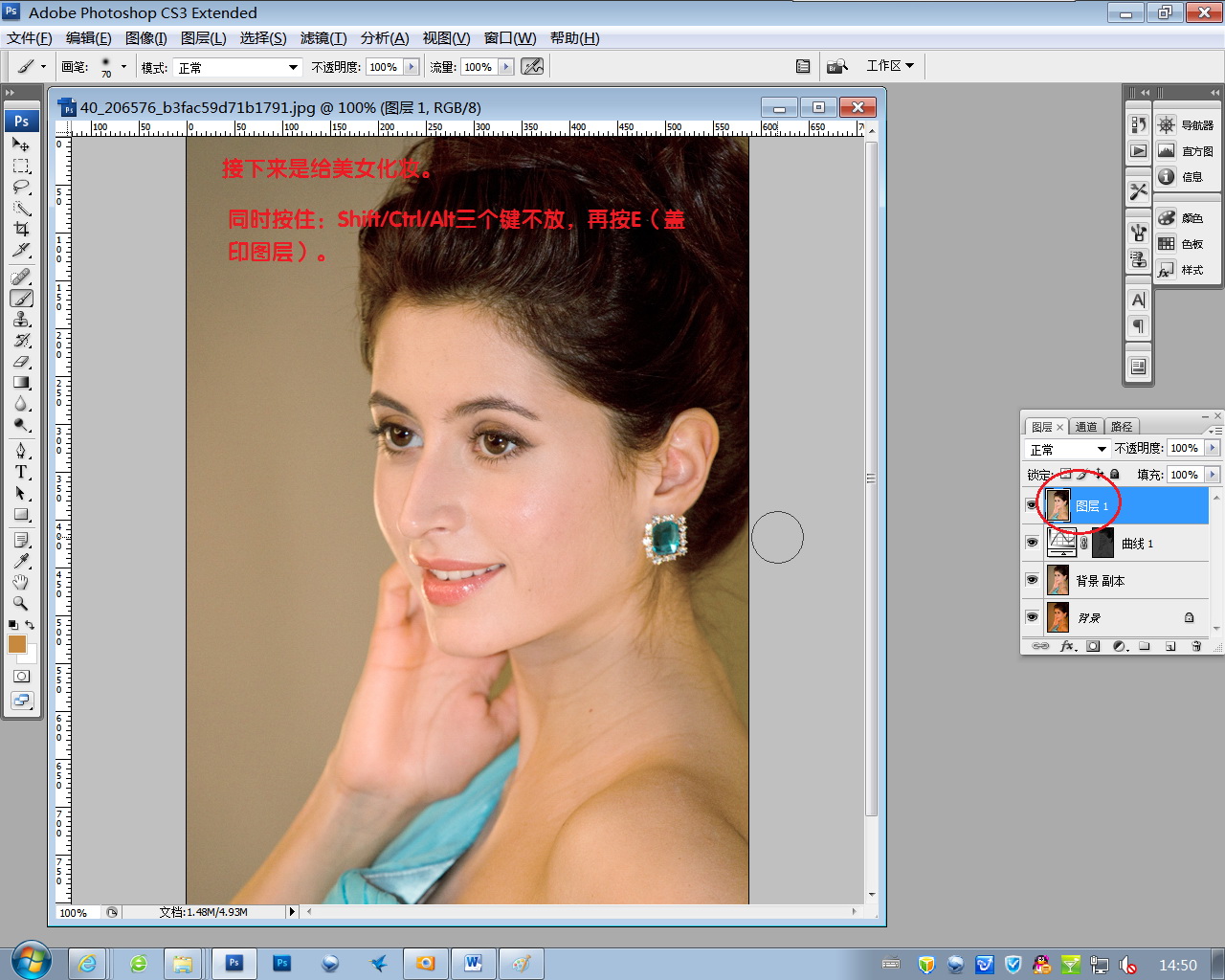
調整色相飽和度。
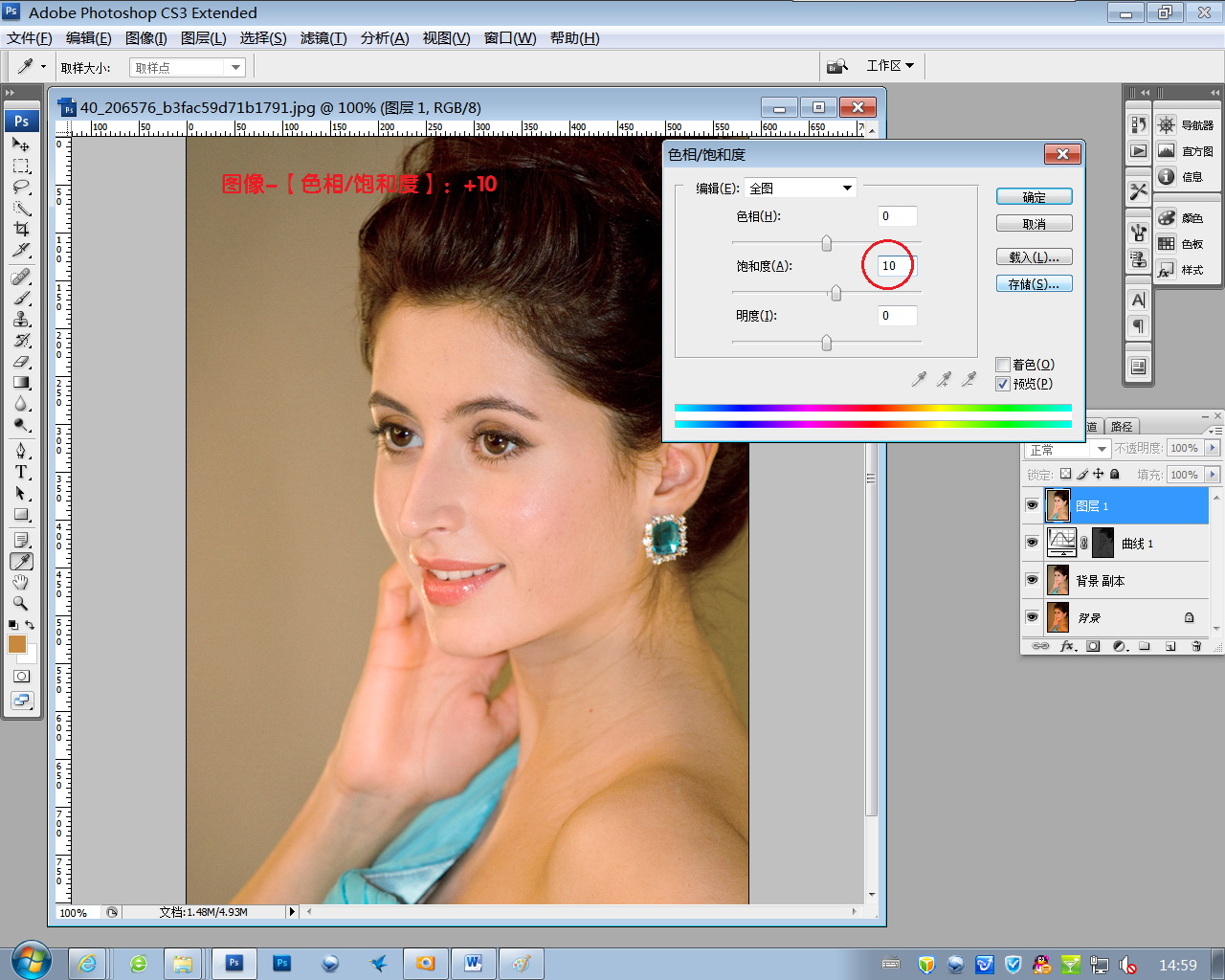
再用可選顏色調整。
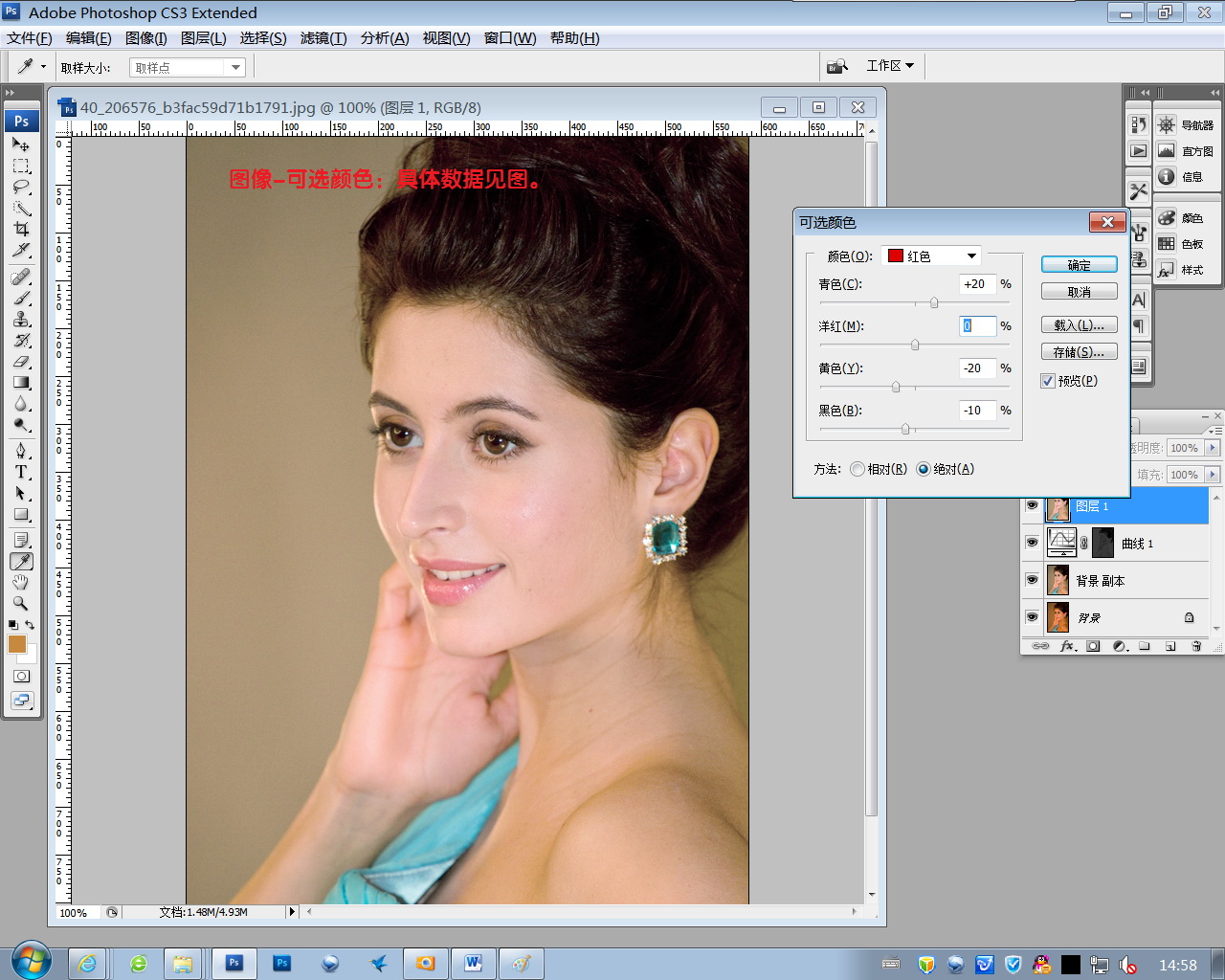
就完成了!

ps調色教程排行
軟件知識推薦
相關文章
copyright © 萬盛學電腦網 all rights reserved



